2 Cara Mudah Mengganti Template Blog dengan Template Hasil Download
Cara Terbaru dan Termudah Mengganti Tema/Template/Tampilan Blog Platform Blogger Blogspot dengan File Template Format XML dan Text/Notepad Hasil Download_Bagi Anda yang ingin mengubah tampilan blog agar lebih keren, maka Anda bisa mengganti template blog dengan template gratis dan/atau premium/berbayar yang Anda miliki baik didapat dengan cara download maupun lewat cara lain misalnya lewat copy paste template yang tersimpan di flashdisk.
Sobat, judul tutorial ini sengaja dibuat super lengkap, sehingga Anda pun akhirnya sampai di halaman ini, dan dimungkinkan Anda mencari cara mengubah template/tema blog dengan kata kunci, antara lain:
Sobat, judul tutorial ini sengaja dibuat super lengkap, sehingga Anda pun akhirnya sampai di halaman ini, dan dimungkinkan Anda mencari cara mengubah template/tema blog dengan kata kunci, antara lain:
- cara mengganti template blog dengan template yang sudah di download
- cara mengganti template blogspot dengan template sendiri
- cara mengganti template blogspot dengan template hasil download
- cara mendownload template blog dan cara menerapkannya di blog
- cara mengubah tema blog dengan template yang tampilannya menarik
Apapun kata kunci yang Anda masukkan, yang terpenting adalah Anda bisa belajar mengganti tema blog dengan tema/template blog yang tersimpan pada file format XML maupun Notepad. Namun, sebelum kita belajar bersama tentang cara mengubah template blog, mari kita kenali dulu tentang bagaimana cara download template blog dan di mana kita bisa mendapatkannya.
Blogger Indonesia sudah banyak yang ahli mendesain template blog, misalnya Mas Sugeng, Mas Irfan Syaputra, Mbak Arlina, dan Mas Bambang Ghozali. Anda bisa mencari template blog di blog mereka.
Cara Download Template Blog
Pada dasarnya untuk mengunduh template blog bisa dilakukan dengan cara yang sama seperti mendownload file lainnya di internet, bedanya hanya di mana Anda bisa menemukan link download template blognya. Hal ini tentunya tergantung si pembuat/penyedia template blog.
Jadi, sangat maklum jika untuk menemukan link download template blog gratisan, Anda terpaksa harus muter-muter dari link satu ke lainnya, misalnya Anda akan terbawa ke halaman iklan dulu dan sebagainya. Tapi ini hanya contoh saja, karena masih ada kok penyedia tema blog yang menyedikan link download yang mudah ditemukan, misalkan Anda langsung diarahkan ke google drive dan bisa dengan cepat mendownload tema blog.
Adapun untuk template blog berbayar, tentunya dalam mendownloadnya lebih mudah, karena ini tergantung kesepakatan Anda dengan si penjual tema blog. Misalnya Anda minta template blog dikirim ke email Anda, nah ini kan mempermudah Anda dalam mendapatkan tema blog.
Sebagian penjual template juga sudah ada yang mengharuskan para pembelinya untuk mendownload template yang dibeli dengan cara menjadi member di blognya. Nah, jika seperti ini, maka Anda disuruh mendaftar member terlebih dahulu yakni membuat username dan password untuk login member. Setelah login, silakan Anda downoad template blog yang dibeli.
Kenali File Format Tema/Template Blog
Sebatas pengetahuan saya, selama ini saya baru mengenal 2 jenis file yang digunakan oleh para pembuat template blog, yakni file format XML dan Notepad.
Pada umumnya para pembuat template, menyatukan file template blog format XML maupun Notepad dan petunjuk setingnya ke dalam format ZIP/WinRAR. Jadi, kita perlu mengekstrak dulu, sebelum kita menguploadnya di dasbor blog yang akan diganti templatenya.
Dua (2) Cara Mudah Ganti Tema/Template Blog dengan Template Format XML dan Text/Notepad Hasil Download
1. Cara Mengganti Template Blog dengan File Template Blog Format XML
Pada tutorial mengganti template blogger ini, saya ambil contoh mengganti template blog sederhana "Demo Tips Blog" dengan template blog "G Vusion 2 Responsive Blogger Template" karya Arlina Design. Agar saat Anda selesai membaca tutorial ini, saat itu juga Anda telah berhasil mengganti tema blog Anda, maka sebaiknya sambil membaca tulisan ini,,,langsung saja Anda sambil praktik di dasbor blogger blog Anda. Udah siap???, yuk mulai dengan langkah-langkah sebagai berikut:
a. Download Template Blog yang akan diterapkan pada blog Anda
Nah, untuk keperluan tutorial mengganti template blog, saya telah menyimpan salah satu template blog karya Arlina Design di Google Drive, silakan klik Download
Setelah Anda berhasil mengunduh G Vusion 2 Responsive Blogger Template format WinRAR, silakan ekstrak dulu.
Setelah berhasil mengekstak file RAR menjadi folder, silakan Buka Folder
Nah, Anda telah mengetahui letak folder Template yang isinya file template blog format XML seperti di bawah ini. Namun, sampai di sini sekadar tahu dulu,,,sehingga nantinya saat mengupload template blog,,,Anda sudah tahu foldernya.
b. Login ke www.blogger.com
c. Klik "Tema"
d. Klik "Cadangkan/Pulihkan"
e. Upload Template Blog
Tunggu proses upload sampai selesai. Jika sudah selesai, berarti Anda telah berhasil mengganti template blog dengan template format XML hasil download.
Adapun untuk Cara Mengedit Template Blognya, bisa Anda baca tutorialnya di file "Documentation"
Adapun untuk Cara Mengedit Template Blognya, bisa Anda baca tutorialnya di file "Documentation"
2. Cara Mengganti Template Blog dengan File Template Blog Format Notepad
Mengganti template blog dengan template format XML dilakukan dengan cara menguploadnya, sedangkan mengganti tema blog dengan template format Notepad dilkukan dengan cara copy paste kode HTML dengan langkah-langkah sebagai berikut:
Mengganti template blog dengan template format XML dilakukan dengan cara menguploadnya, sedangkan mengganti tema blog dengan template format Notepad dilkukan dengan cara copy paste kode HTML dengan langkah-langkah sebagai berikut:
a. Login ke www.blogger.com
b. Klik "Edit HTML"
c. Hapus Semua Kode HTML
d. Buka File Template Blog Format Notepad
e. Copy semua kode HTMLnya
f. Pastekan pada halaman edit HTML yang kodenya telah dihapus
g. Klik "Simpan Tema"
g. Klik "Simpan Tema"
Adapun langkah praktisnya seperti ini:
- copy kode HTML yang ada di notepad
- login ke blogger.com
- klik "Tema"
- klik "Edit HTML"
- tekan CTRL+A kemudian CTRL+V
- klik "Simpan Tema"
Demikian tentang 2 Cara Mengganti Template dengan Template Hasil Download. Semoga bermanfaat.
Sumber https://www.websitependidikan.com/


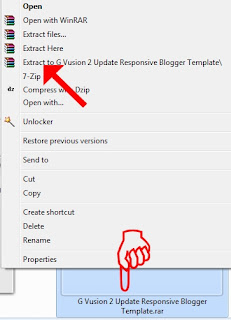
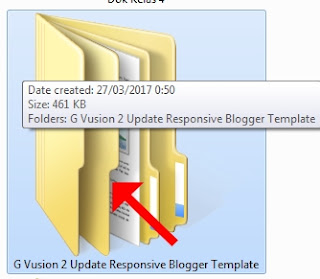
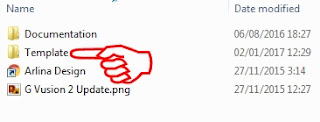
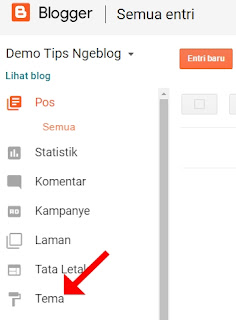



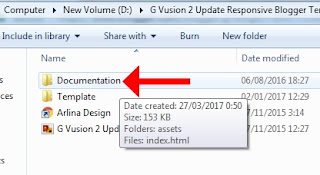


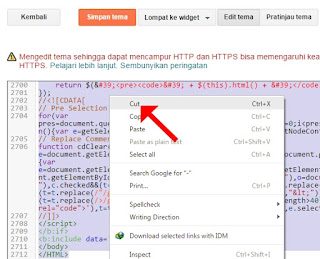

0 Response to "2 Cara Mudah Mengganti Template Blog dengan Template Hasil Download"
Posting Komentar